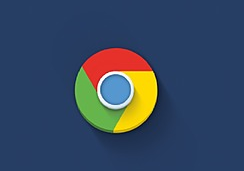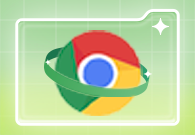谷歌浏览器收藏夹怎么导出?我们在使用谷歌浏览器浏览一些好的网页或者资源网站的时候,可以将这些网站加入收藏夹,方便后期快速打开网站,节省时间,我们加入谷歌浏览器收藏夹的内容可以直接导出,然后在其他的浏览器里打开,很多用户都还不清楚如何导出收藏夹。本篇文章就给大家详细介绍谷歌浏览器收藏夹导出操作步骤,有需要的朋友千万不要错过了。

1、我们用鼠标双击打开【谷歌浏览器】这个软件,然后看向右上角的【三个小圆点】图标,点击一下(如图所示)。
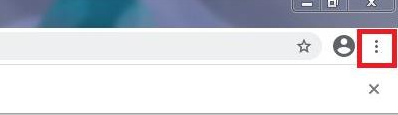
2、之后就会出现一个别的东西,在这里面我们选择【书签管理器】这个按钮,然后右边又会有一个页面,然后选择【书签】选项(如图所示)。
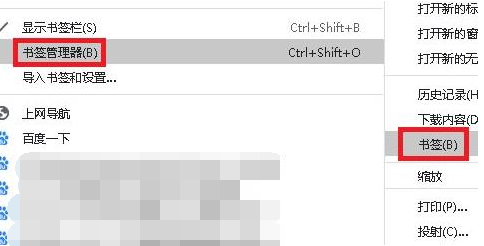
3、进入之后我们又能看到右上角有一个【三个小圆点】的图标,继续点击(如图所示)。
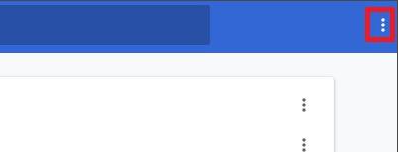
4、然后就会有一个下拉菜单,里面我们找到【导出书签】这个按钮(如图所示)。
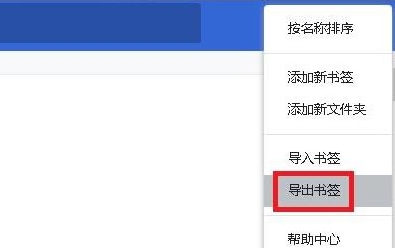
5、最后我们选择一个自己喜欢的储存位置就可以了(如图所示)。
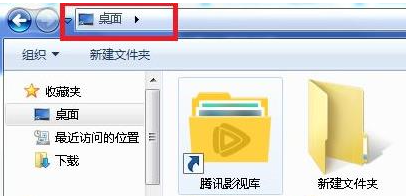
以上就是【谷歌浏览器收藏夹怎么导出?谷歌浏览器收藏夹导出操作步骤】的所有内容啦,更多chrome浏览器内容,敬请关注本站!